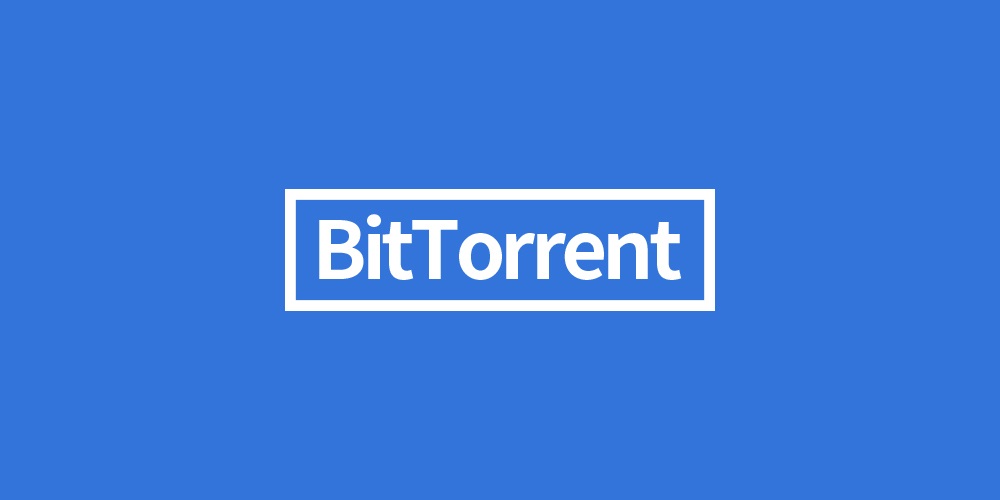
飞牛FnOS:Aria2常见问题解决方法
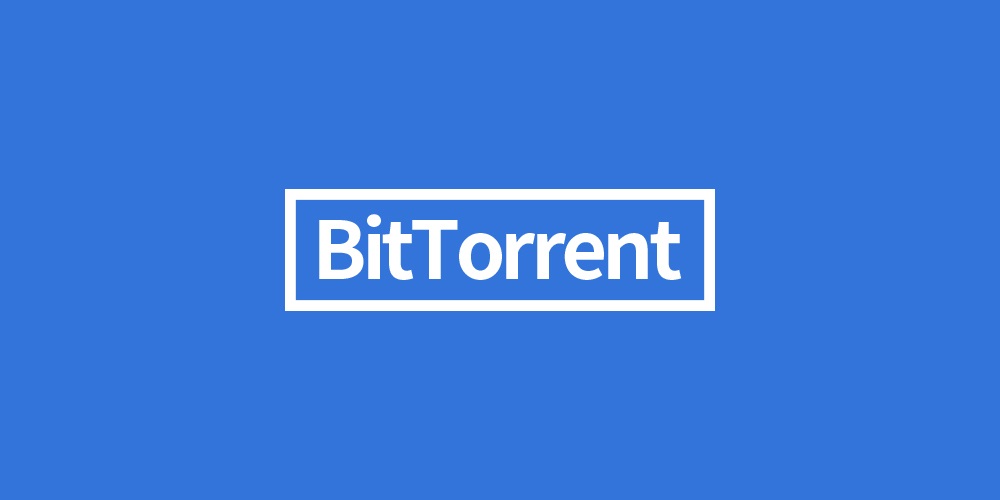 前言
前言
最近飞牛OS更新了虚拟机的功能,为了体验国产的NAS系统,我把原来部署在PVE虚拟机上的Ubuntu系统关闭了,并且把原来部署在Ubuntu的1panel、Halo等本地服务都迁移到了飞牛OS上了,主要也是为了节约资源。
然后我还看到飞牛OS不是还有好几个具备BT下载功能的下载器么,我也就全部都装来体验了一番,并且总结了一些可能会遇到的坑给大家分享一下,今天主要分享的就是Aria2在使用上的一些坑。
Aria2的应用说明
在飞牛OS应用商店中的描述如下:没有线程限制的Aria2下载器,Aria2是一个多平台轻量级,支持HTTP/HTTPS、FTP、SFTP、BitTorrent和Metalink等多协议、多来源的下载工具,拥有众多第三方支持插件。Aria2可以从多个来源、多个协议下载资源,最大的程度上利用了你的带宽。Aria2有着非常小的资源占用。Aria2支持JSON-RPC和XML-RPC接口远程调用。
Aria2常见问题及解决方法
问题一:打开Aria2出现认证失败提示
这个问题应该是 安装Aria2中最常见 的一个问题,因为我在网上搜这个问题的解决方法是发现了很多和我遇到同样问题的网友们,这个问题的原因就是在安装Aria2的时候会有一个输入认证密钥的选项,相信大部分网友都和我一样直接忽略了,如果你也遇到了这个问题,可以尝试一下以下解决方法
首先进入飞牛OS后台,打开Aria2,无视认证失败提示,找到左侧的 AriaNg设置 并点进去
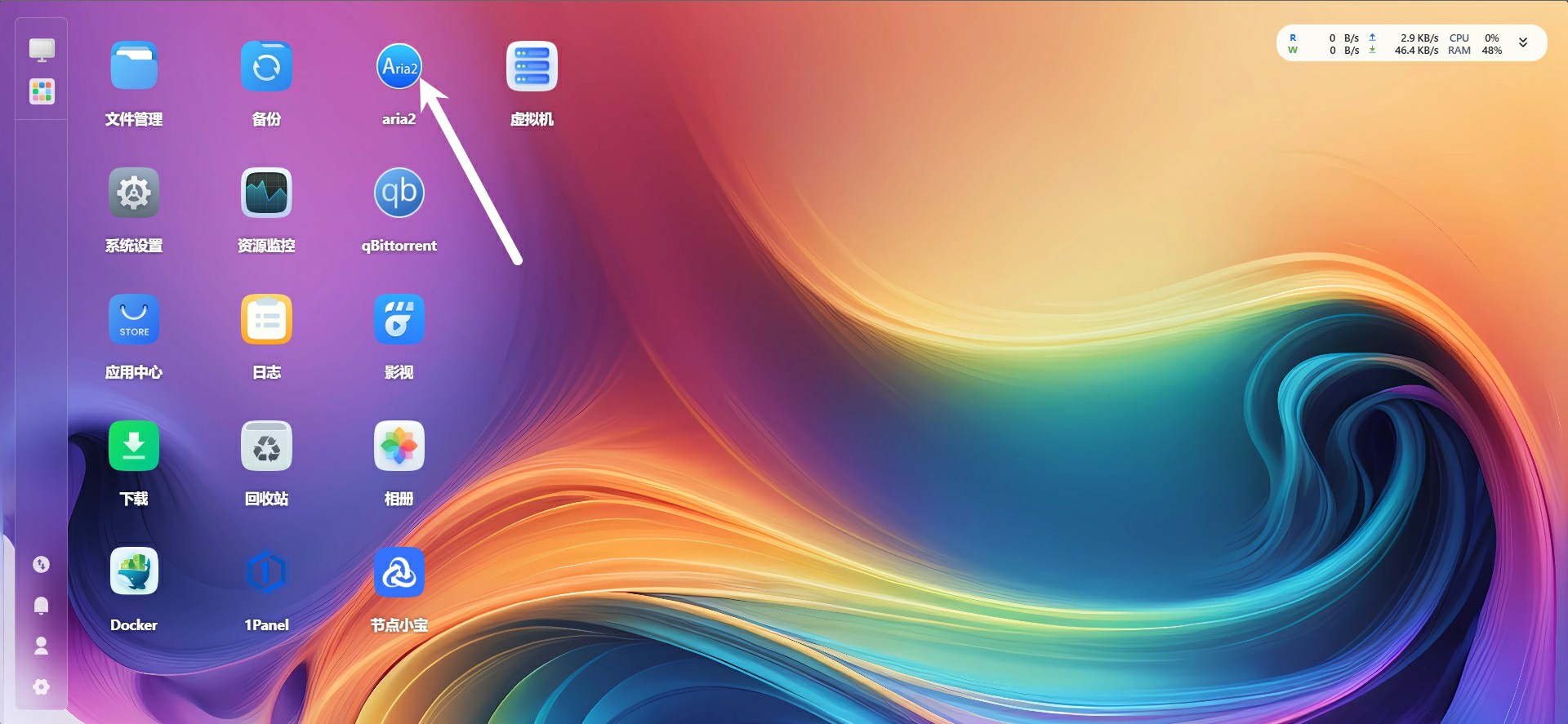
然后在右侧界面的上方找到一个RPC的选项卡,在 全局 旁边,点进去然后在下方找到 Aria2 RPC密钥 的选项,填入默认密钥 fnos 即可,如果这个还是认证失败,说明你在安装Aria2时设置了密钥而没用它默认的密钥,这时候需要把Aria2完全卸载重装,在用上述方法来解决即可
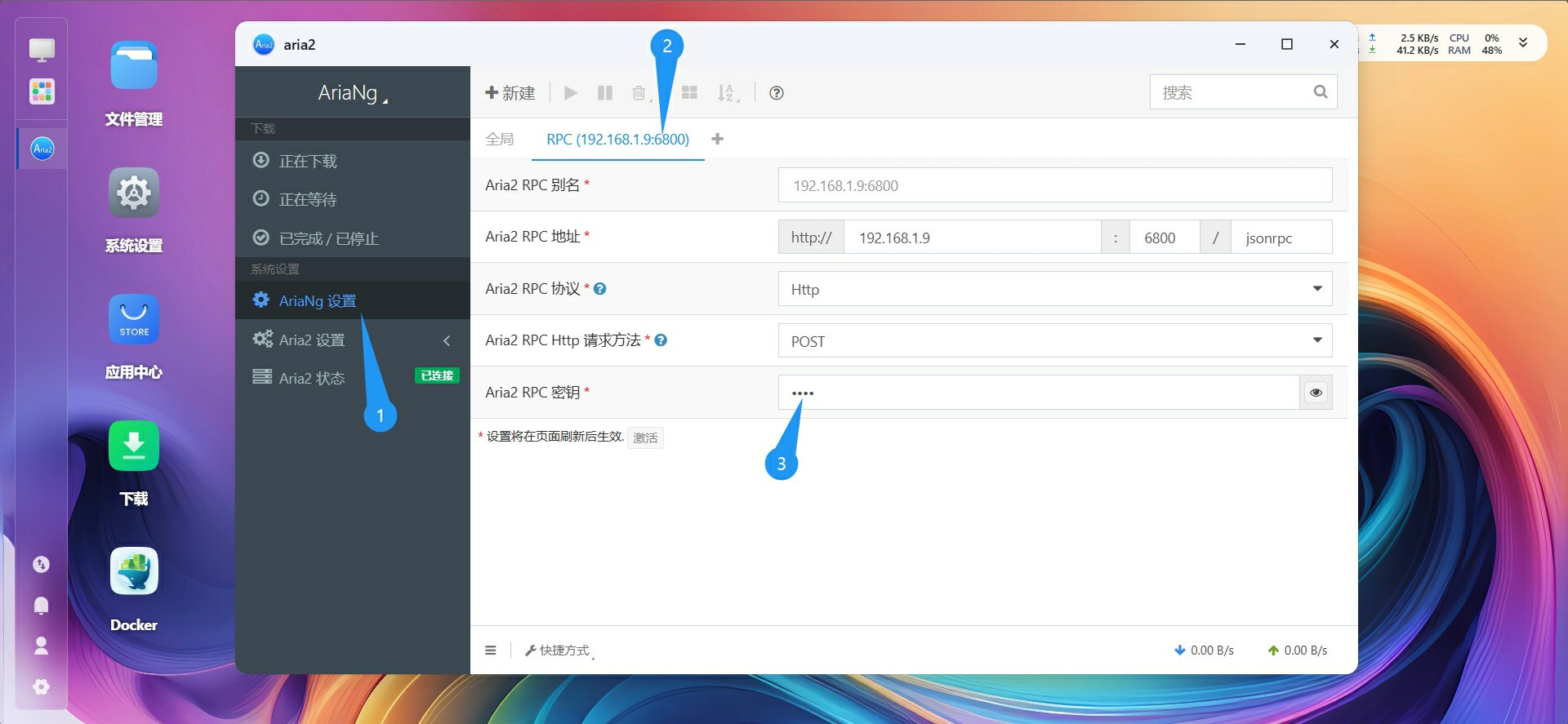
问题二:修改Aria2默认下载路径
如果你跟我一样有外接了一个USB硬盘,或者有其他存储盘,想要修改Aria2的默认下载路径,可以用以下方法来解决
首先在飞牛OS后台打开应用商店,在左侧栏中点击 已安装,然后找到 Aria2,并点击它的图标进入对应的 应用设置
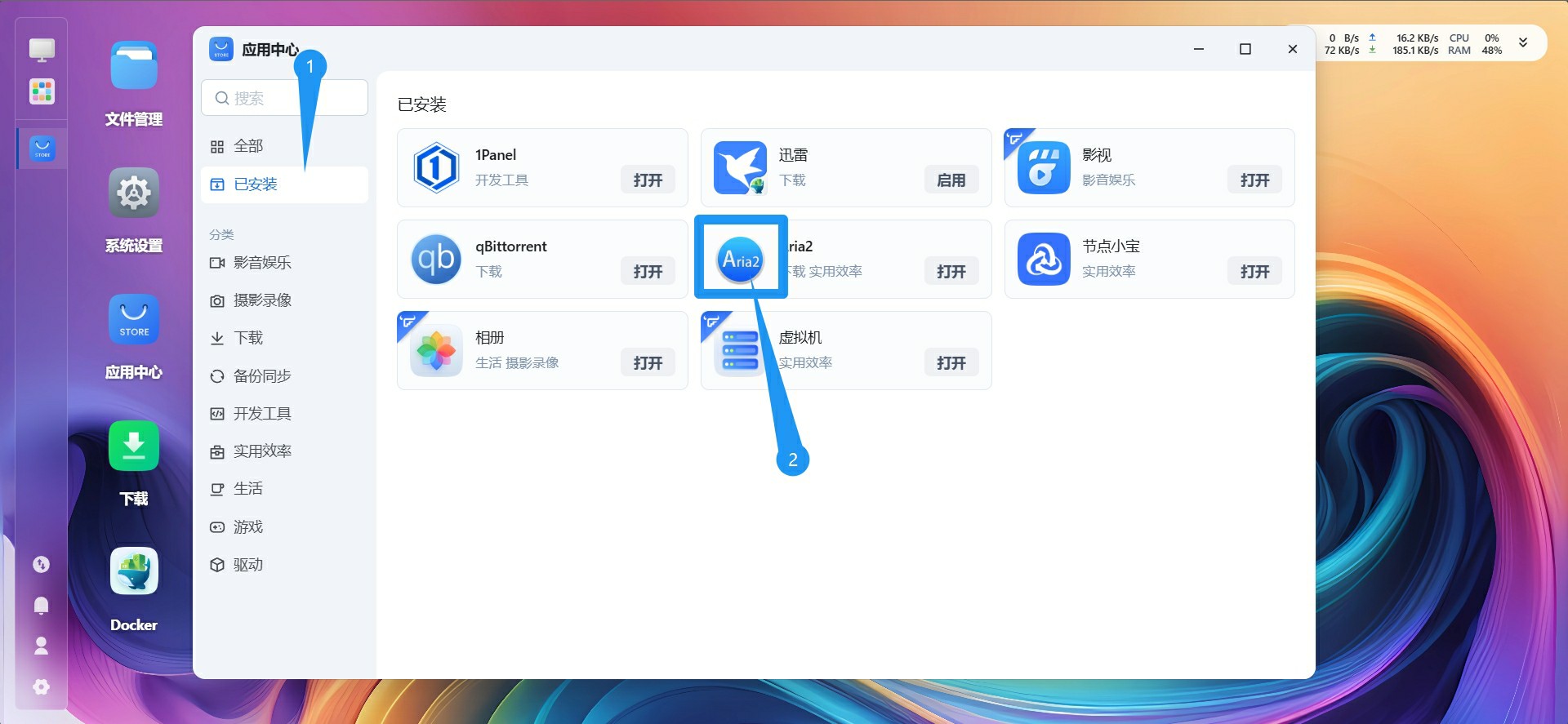
在新页面中点击 应用设置
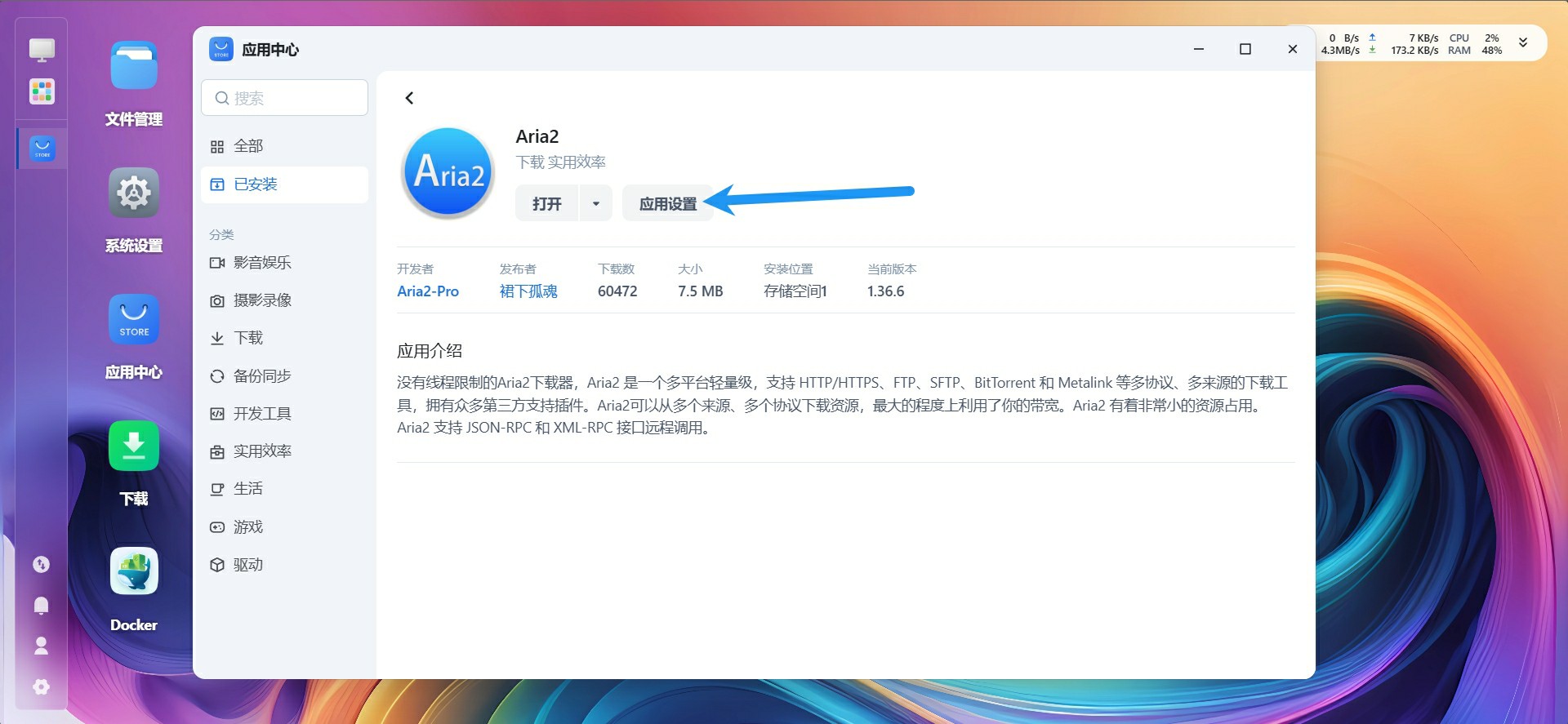
然后点击带加号的 文件夹 按钮,准备添加新的下载路径权限,让Aria2可以访问这个下载路径
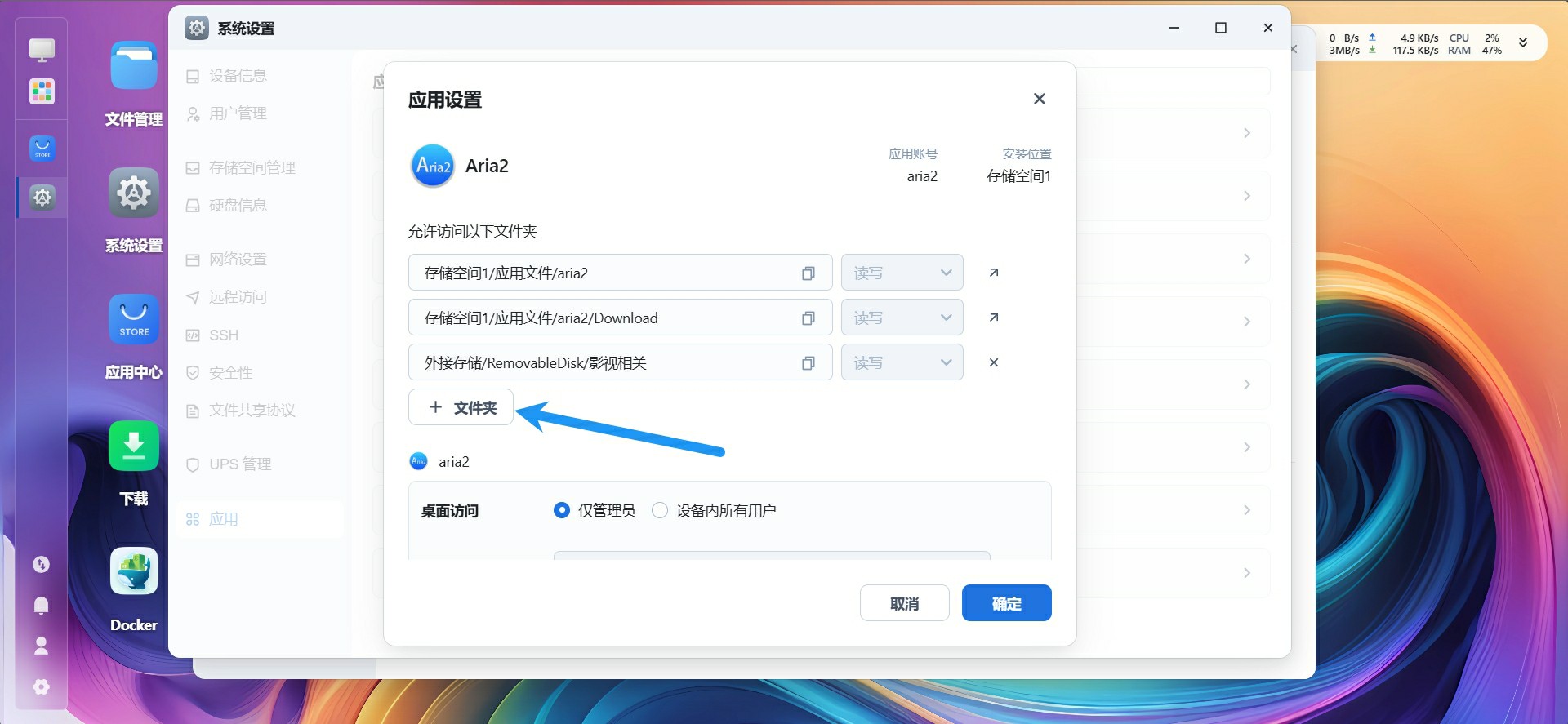
在新页面中找到 外接存储 并点进去,然后选择接入的USB硬盘,这里我选择了我移动硬盘的根目录,你可以点击旁边的 展开按钮,然后根据自己的需求来设置对应的下载路径,然后点击 确定 即可
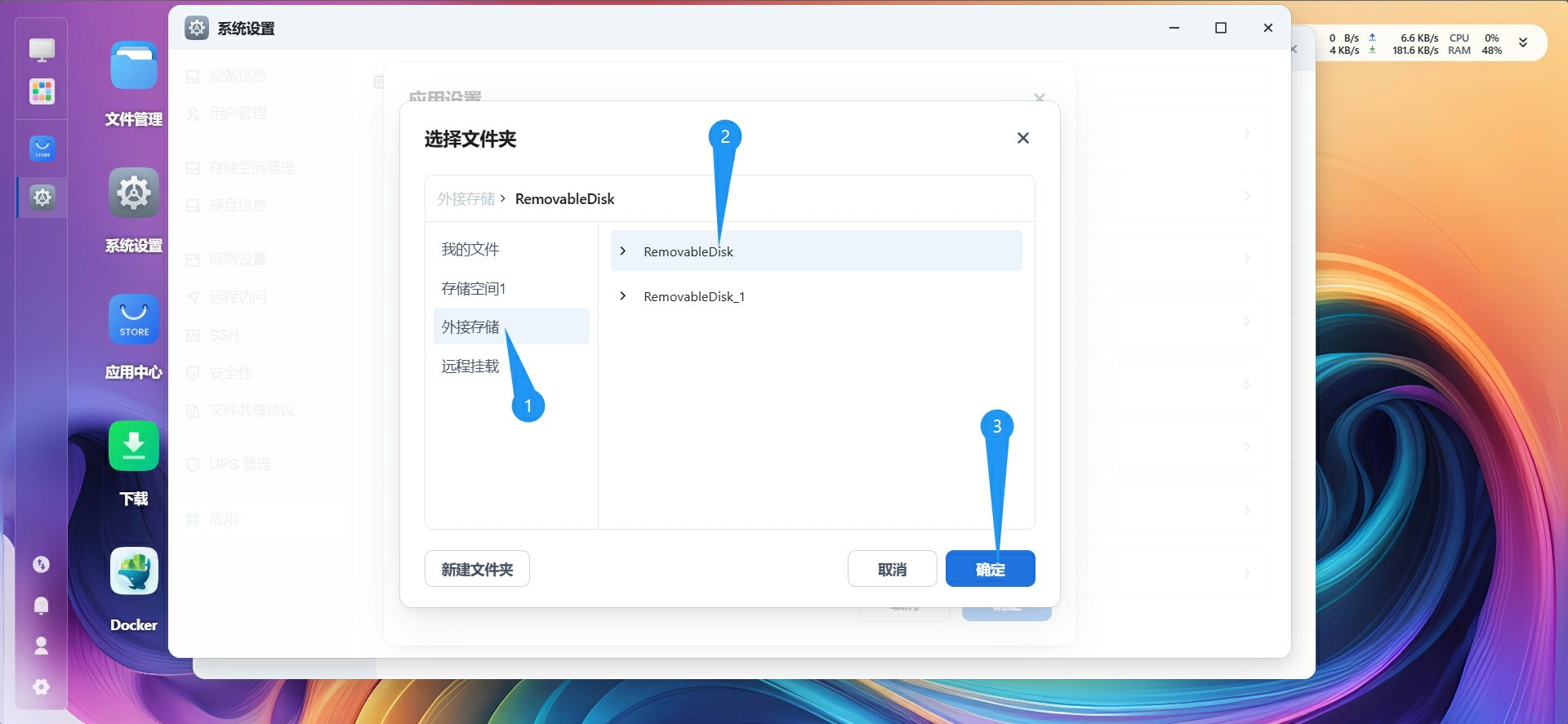
然后我们回到Aria2的应用设置界面,在下方找到刚刚添加的路径,点击旁边的 复制 按钮复制这个路径备用,下一步会用到,注意 一定要 点击旁边的复制按钮复制路径,因为实际的路径和框里的路径是不一样的,这也是非常容易踩坑的地方,然后点击 确定 按钮即可
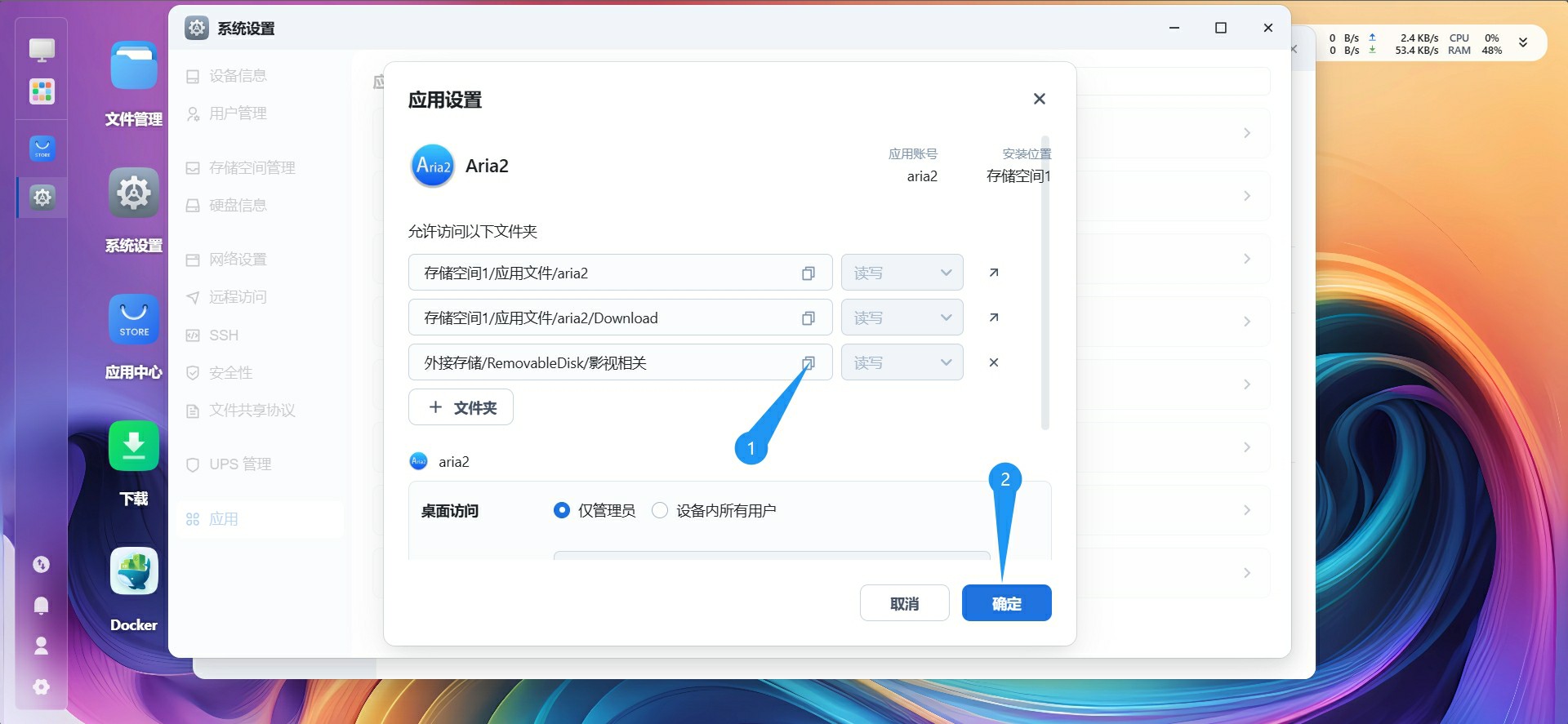
打开Aria2,在左侧栏中找到 Aria2设置 并点击展开,在它下方就可以看到有个基本设置,点进去就可以在右侧设置界面中看到有个下载路径的设置,把我们刚刚复制好的路径粘贴进去即可
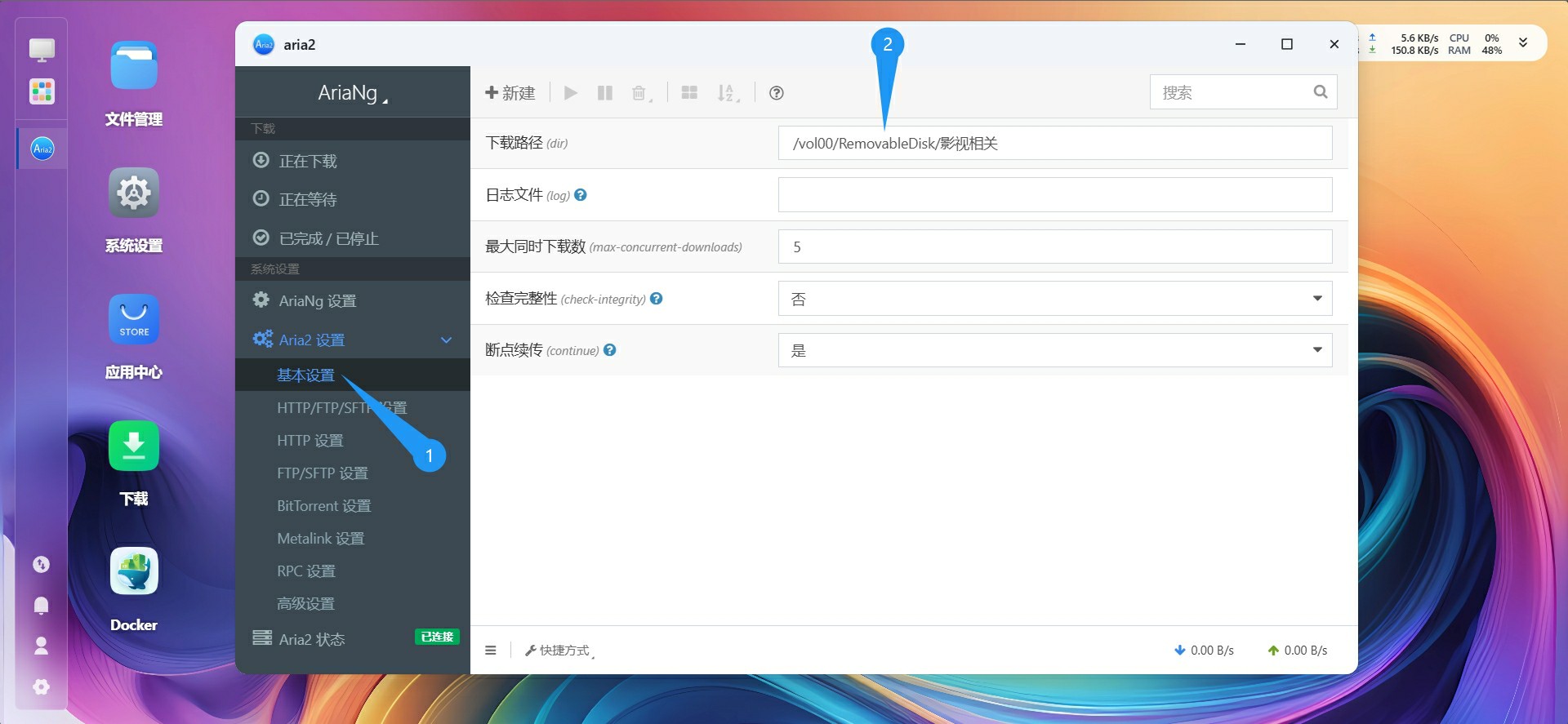
问题三:Aria2下载速度慢&没速度
关于下载速度慢以及没速度没有特别好的解决方法,因为迅雷吸血的特性,导致现在BT下载的环境非常糟糕,只能通过不断更换优质的 Tracker服务器 来解决这个问题,这里先给大家分享几个优质的 Tracker 服务器获取地址
https://dns.icoa.cn/tracker/
https://github.com/ngosang/trackerslist
https://trackerslist.com/#/zhAria2修改Tracker服务器方法如下:
打开Aria2,在左侧栏中找到 BitTorrent设置 ,然后在右侧界面中找到BT服务器地址,把Tracker服务器地址粘贴进去即可
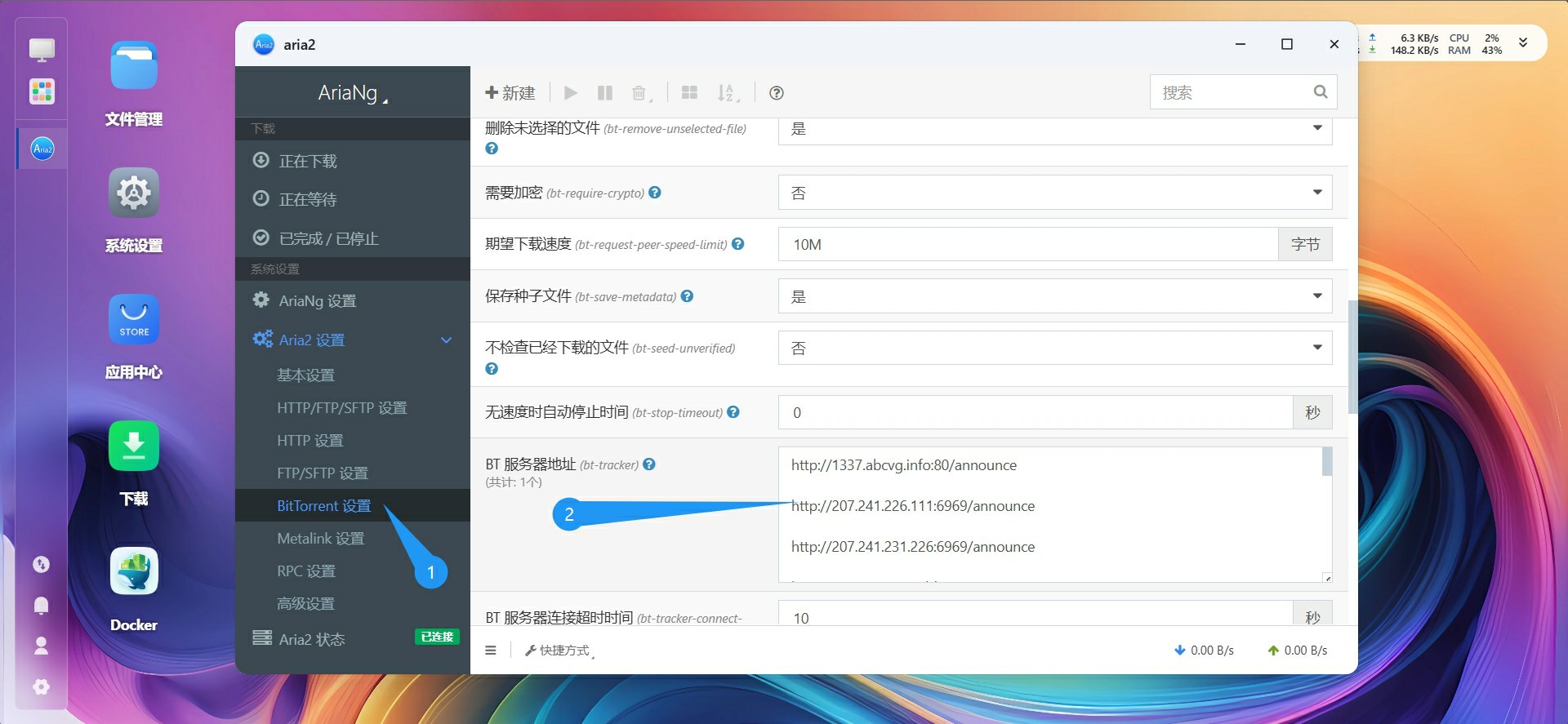
- 感谢你赐予我前进的力量



